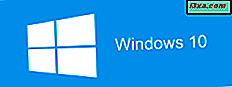
Hvis du bruker Windows 10, og du leser nettstedet vårt, har du hørt om Fall Creators Update. Det er den siste store oppdateringen for Windows 10, og den er tilgjengelig for alle Windows 10-brukere, gratis fra og med 17. oktober 2017. Fall Creators Update inneholder flere nye funksjoner som er designet for å forbedre opplevelsen av kreative brukere, akkurat som Windows 10 Creators Update gjorde det før våren 2017. Hvis du vil vite mer om Windows 10 Fall Creators Update, hva det er og om du skal installere eller utsette det, les denne artikkelen:
Hva er Windows 10 Fall Creators Update?
I april 2017 lanserte Microsoft Windows 10 Creators Update til alle Windows 10-brukere gratis. Det var en ny versjon som hadde ganske mange nye funksjoner å tilby. Vi presenterte dem her: Hva er Windows 10 Creators Update og hvorfor skal du installere den ?.
Microsoft klarte ikke å fullføre og slippe ut alle funksjonene de ønsket på den tiden. Derfor besluttet selskapet å fortsette sitt arbeid og slippe Fall Creators Update. Navnet på denne oppdateringen er ikke kreativ, men det forteller deg hva det står for: etterbehandling arbeidet som ble startet med Creators Update. Navnet sier også at denne oppdateringen er planlagt til utgivelse på høsten (hvis du er britisk) eller faller (hvis du er amerikansk). Fra og med 17. oktober 2017 er alle Windows 10-brukere berettiget til å få gratis oppgradering til Fall Creators Update. Her er hva som er nytt i Windows 10 Fall Creators Update, og hvorfor du bør installere det så snart du kan:
1. Du kan kommunisere raskere med andre
Windows 10 Fall Creators Update introduserer en ny funksjon kalt "My People" -navet. Ved hjelp av dette navet kan du knytte favorittfolket til oppgavelinjen og kommunisere raskere med dem via e-postmeldinger eller Skype. Du kan også dele filer med dem raskt, ved hjelp av programmer som Dropbox eller OneDrive. Alt du trenger er noen få klikk eller kraner. Lær mer fra disse artiklene:
- 5 ting du kan gjøre med My People-huben fra Windows 10
- Slik pinker du kontakter til oppgavelinjen eller Start-menyen i Windows 10

2. Filer på forespørsel er tilbake til OneDrive
Windows 10 er nå i stand til å vise deg i Filutforskeren alle filene du har lagret i OneDrive-lagringsplassen, inkludert de som bare er tilgjengelige i skyen. Microsoft kaller denne funksjonen "Filer på forespørsel". Vi tror det er nyttig fordi du ikke trenger å laste ned alle OneDrive-filene dine for å få tilgang til dem. Det betyr også at den er ideell for folk som har mange filer lagret i OneDrive-rom, men ikke har stor lagringskapasitet på sine Windows 10-enheter for å imøtekomme all data. Hvis du trenger hjelp til å konfigurere og bruke OneDrive's "Files On Demand" -funksjon, les denne veiledningen: Slik bruker du Filer på forespørsel i Windows 10, med OneDrive og File Explorer.

3. Startmenyen er enda mer tilpassbar
Microsoft jobbet med en rekke forbedringer som endrer måten Windows 10 ser ut og fungerer i Fall Creators Update. En av de tingene som har endret seg, er hvordan Startmenyen fungerer. I oppdatering av Windows 10 Creators kan du endre størrelsen på Start-menyen bare horisontalt og vertikalt. I Fall Creators Update kan du også endre størrelsen på diagonalt, noe som gjør det raskere å gjøre menyen både bredere og høyere, eller omvendt. Her er detaljene om hvordan det fungerer: Hvordan endre størrelsen på Start-menyen i Windows 10.

4. Du kan se hvordan skjermkortene dine brukes i Oppgavebehandling
Windows 10 Fall Creators Update bringer en annen nyttig funksjon: Oppgavebehandling kan nå vise hvordan skjermkortene dine brukes. Det er et verdifullt verktøy hvis du vil vite hvilke apper som spiser bort videoytelsen din. Spillere og videoredaktører kommer til å bli begeistret over det. For detaljer om den nye oppgavebehandleren, les denne artikkelen som vi publiserte for en stund siden: 7 måter å holde faner på systemytelsen din med Oppgavebehandling.

5. Windows Defender beskytter viktige mapper fra ransomware
I Windows 10 Fall Creators Update får Windows Defender en sikkerhetsfunksjon som heter "Kontrollert mappetilgang." Når aktivert, kan du bruke dette verktøyet til å beskytte mapper fra uautorisert tilgang eller endringer av apper eller programmer. Det sikrer deg at ingen malware kan endre viktige filer fra mapper som Dokumenter eller Bilder . Det er også en god ting at dette verktøyet også lar deg inkludere egendefinerte mapper til listen over beskyttelse, i tillegg til standard beskyttede mapper. Du finner mer informasjon om hvordan denne nye sikkerhetsfunksjonen fungerer, her: Beskytt filene dine fra ransomware med kontrollert mappegang og Windows Defender.

6. Handlingssenteret er omorganisert og ser bedre ut enn tidligere
Handlingssenteret får også et revolusjonert utseende som følger Microsofts Fluent Design System. Måten den er organisert og måten den viser informasjon på, er renere og dermed lettere å forstå. Vi elsker den nye versjonen, og vi tror du vil like å bruke den også.

7. Du kan kontrollere hvor mye båndbredde som brukes til å laste ned og laste opp Windows 10-oppdateringer
Applikasjonen Windows 10 Settings gir deg mer kontroll enn tidligere, hvordan systemoppdateringer håndteres. Du kan nå kontrollere hvor mye båndbredde PCen din kan bruke til å laste ned og laste opp oppdateringer, månedlig. Videre får du også mer detaljert statistikk over hvordan båndbredden din brukes til oppdatering av Windows 10. Hvis du vil lære hvordan du konfigurerer båndbreddekontrollene i Windows 10 Fall Creators Update, les denne veiledningen: Hvordan kontrollere og se hvordan båndbredden din brukes til oppdateringer i Windows 10.

8. Microsoft Edge får en offisiell fullskjermmodus
Det er rart, vi vet, men Microsoft Edge hadde fremdeles ikke fullskjermmodus, selv om det ikke eksisterte en løsning. I Windows 10 Fall Creators Update, kan du imidlertid bytte Microsoft Edge til fullskjerm akkurat som du gjør med en annen nettleser: klikk eller trykk på en knapp eller trykk F11-tasten på tastaturet.

9. Du kan dele filer direkte fra høyreklikkmenyen i Filutforsker
Ja, det er så enkelt som det høres ut: når du er i File Explorer, kan du høyreklikke (eller trykk og hold hvis du bruker en berøringsskjerm) på en eller flere filer eller mapper. Deretter bruker du delingsalternativet fra kontekstmenyen, for å sende disse elementene til kontaktene dine, ved hjelp av programmer som Mail, Skype, Dropbox, Box eller OneDrive.
Vi har beskrevet hele prosessen i detalj i denne veiledningen: Slik deler du filer fra File Explorer til apper som Mail, Skype, Dropbox eller OneDrive, i to trinn.

10. Du kan koble din Android- eller iPhone-smarttelefon til din Windows 10-PC
Ved å koble smarttelefonen din til PCen, kan du fortsette arbeidet fra en enhet til den andre sømløst. Hvis du for eksempel surfer på nettet og leser et nettsted på smarttelefonen, kan du bytte til Windows 10-PCen din og fortsette hvor du ble slått av, ved hjelp av Microsoft Edge. Den samme prosessen gjelder lesing og skriving av e-post og bruk av andre programmer utviklet av Microsoft. Den eneste betingelsen er at du må bruke Microsofts apper på smarttelefonen din med Android eller iOS.

11. Storage Sense er mye kraftigere
Storage Sense kan ta vare på lagringsplass ved automatisk å slette midlertidige filer, samt filer fra nedlastingsmappen din som ikke er endret i løpet av de siste 30 dagene. Det er også i stand til å fjerne tidligere Windows-versjoner for å gjenvinne plass. For å se mer om hvordan den nye Storage Sense fungerer, les:
- Slik frigjør du automatisk plass i Windows 10, med Storage Sense
- Slik rydder du opp Windows 10-lagringsplass som en Pro, med Storage Sense

12. Du kan spørre Cortana om å logge deg ut, slå av, start på nytt eller lås Windows 10-PCen
Du trenger ikke lenger å gå ut av sengen eller sitte på din Windows 10-PC for å gjøre noe av disse tingene. Hvis du har aktivert Cortana, kan du be henne om å slå av datamaskinen din etter at du er ferdig med å se den siste episoden fra favoritt-TV-serien din. Her er flere detaljer om hvordan alt som fungerer: Hvordan spørre Cortana for å låse, logge ut, stenge eller starte Windows 10-PCen på nytt.

13. Cortana kan planlegge og administrere avtaler
I Windows 10 Fall Creators Update, hvis du vil sjekke timeplanen din og se om du er ledig for den neste timen, dagen eller hele uken, eller du har noen avtaler satt, kan du nå spørre Cortana om det. Si noe som "Cortana, hva skjer på timeplanen min?" eller "Cortana, hva er det på kalenderen i dag?" Hun vil fortelle deg alt du har programmert. For å se hva annet du kan spørre henne om timeplanen din, les denne artikkelen: Hvordan planlegge og administrere avtaler med Cortana.

14. Du kan bruke Innstillinger-appen til å konfigurere hvordan Remote Desktop fungerer
Frem til Fall Creators Update, kan du bare konfigurere innstillingene for eksternt skrivebord ved å bruke kontrollpanelet til eldre skole. Nå inneholder Windows 10 de fleste av disse konfigureringsalternativene i sin moderne Innstillinger- app. Dette betyr at det er lettere for folk som bruker berøringsskjermbilder til å arbeide med eksternt skrivebord . Hvis du vil, kan du lære mer om hvordan dette virker, i denne veiledningen: Slik aktiverer du eksternt skrivebordstilkobling i alle versjoner av Windows.

15. Spillere kan raskt sjekke deres forbindelse til Xbox Live-tjenester
Windows 10 Fall Creators Update bringer et nytt verktøy rettet mot spillere, kalt Xbox Networking . Den gir informasjon om ventetiden din, pakkefallsraten og om hjemmenettverket ditt er riktig konfigurert for online spilling via Xbox Live-tjenester. Xbox Networking er utviklet for å hjelpe deg med å identifisere og løse problemer som hindrer deg i å bruke talechat og spille online multiplayer-spill med andre Xbox Live-brukere. Her er en artikkel som forklarer detaljert hvordan det fungerer: Slik bruker du Xbox Networking i Windows 10, for å sjekke forbindelsen din til Xbox Live.

Andre funksjoner og forbedringer som kommer til Windows 10 Fall Creators Update
Det er også andre mindre forbedringer og tweaks som kommer til oss i Windows 10 Fall Creators Update. Her er de mest interessante av dem:
- Batterisymbolet for strømalternativer fra systemstatusfeltet viser nå en skyveknapp som du kan bruke til å bytte mellom tilgjengelige strømmoduser
- Med Microsoft Edge kan du knytte nettsteder til oppgavelinjen
- Microsoft Edge inneholder et høyreklikkalternativ som heter "Les høyt". Hvis du bruker det, kan Microsoft Edge lese innholdet på en nettside høyt
- Rullefeltene fra Windows 10-vinduer blir mindre når de ikke brukes, for å gi mer plass til det som betyr noe
- Hvis du bruker en Android-smarttelefon og du har Cortana installert på den, kan du se ubesvarte samtaler på din Windows 10-PC også
- Omsiden fra Innstillinger- appen viser nå informasjon om helsen til Windows 10 PC
- Du får en ny funksjon kalt TruePlay, som, selv om det ikke er funksjonelt for øyeblikket, vil mest sannsynlig forhindre juks i multiplayer-spill
Konklusjon
Alle disse funksjonene og forbedringene er grunner til hvorfor du bør laste ned og installere Windows 10 Fall Creators Update så snart du kan. Liker du hva som er nytt i denne versjonen av Windows 10, eller tror du at Microsoft burde ha tatt med flere nye ting med det? Del din mening i kommentarfeltet nedenfor.



